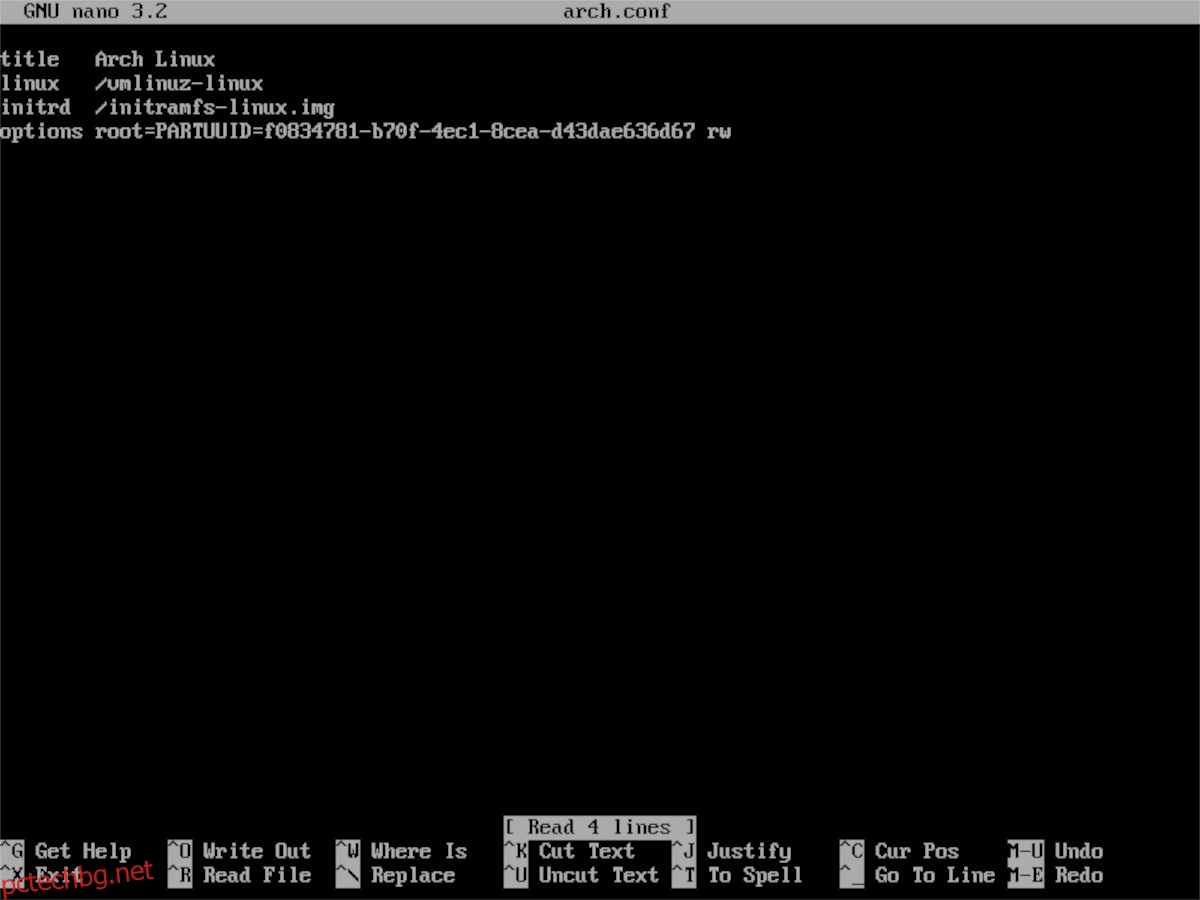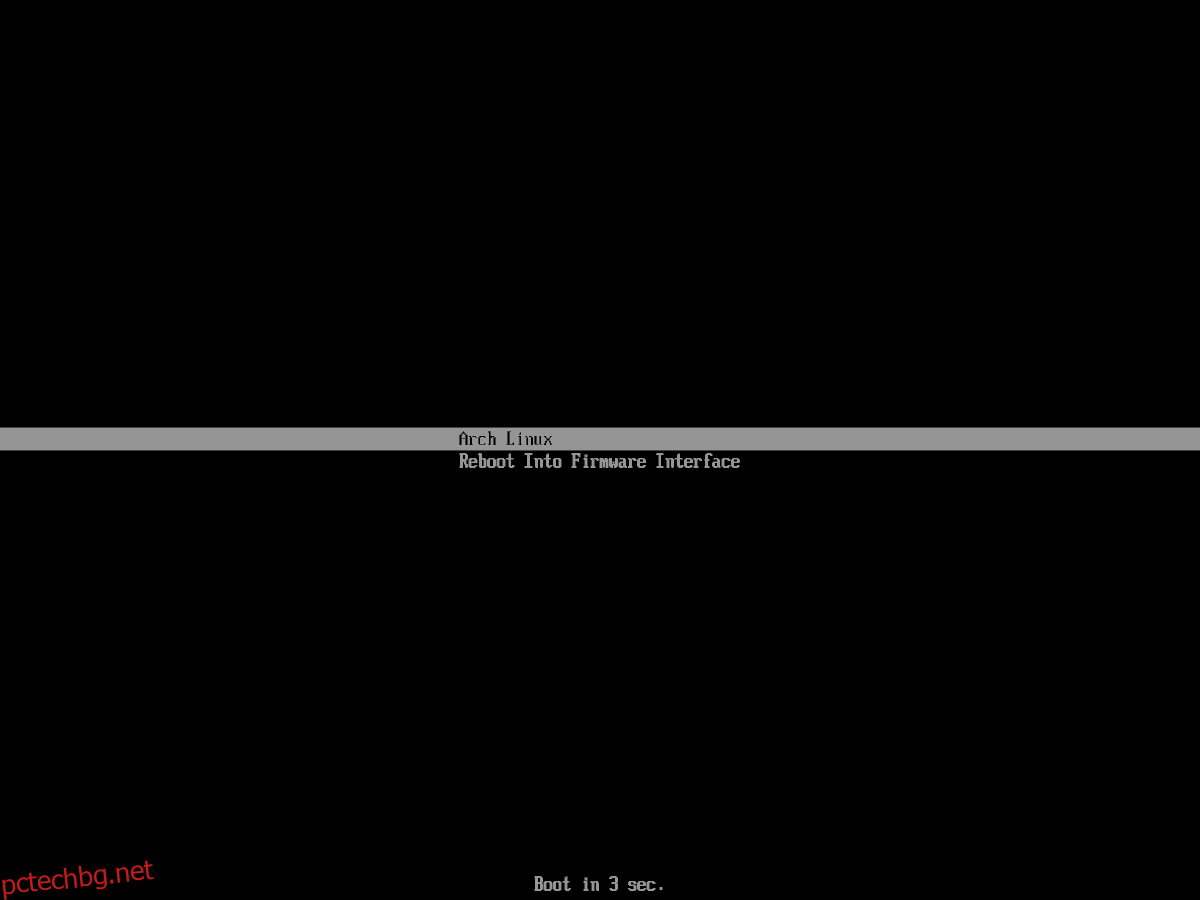Systemd-boot е алтернативен Linux bootloader, който се захранва от системата за стартиране на Systemd. Той има десетки модерни функции, включително по-бързо зареждане, по-добра поддръжка на EFI и много повече, което го прави отличен избор за Arch Linux. Настройването на Systemd-boot на Arch Linux е труден процес, така че преди да започнем, силно препоръчваме да архивирате вашите критични данни.
Забележка: Systemd-boot работи само със системи, които се зареждат с UEFI. Ако нямате UEFI, придържайте се към Grub.
Инсталирайте Arch Linux
Systemd-boot е алтернативен буутлоудър на Grub. В момента не е възможно да се прехвърли съществуваща система Arch Linux, работеща с Grub на UEFI, към системата за зареждане на Systemd, за съжаление.
Вместо това трябва да започнете с нова инсталация на операционната система Arch Linux и да изберете Systemd-boot като зареждане по подразбиране, вместо стандартния Grub.
В миналото на wdzwdz написах урок за това как да инсталирате Arch Linux. Това е дълъг и подробен процес на инсталиране, изпълнен с множество различни стъпки. Всички тези стъпки са критични и ще ви помогнат да стартирате със Systemd-boot. Следвайте инструкциите, за да инсталирате Arch Linux на вашата система. Не забравяйте да следвате метода GPT/EFI, който той очертава.
По време на инструкциите за инсталиране на GPT/EFI за Arch Linux, моля, пропуснете всички инструкции в ръководството, които ви показват как да инсталирате Grub bootloader. Изключително важно е да пропуснете инструкциите на Grub, иначе Systemd-boot няма да работи.
След като сте преминали през метода GPT/EFI за инсталиране на Arch Linux, оставете системата си включена и влезте в Arch Chroot (жив диск), върнете се към тази публикация и следвайте инструкциите, за да научите как да настроите Systemd-boot като вашия буутлоудър на Arch Linux.
Настройте Systemd-boot
По време на ръководството за инсталиране на Arch Linux за EFI/GPT, три дяла бяха настроени и форматирани на /dev/sda (известен още като първия твърд диск, свързан към системата). Тези дялове са следните:
Дял 1 – Fat32 EFI дял (приблизително 512 MB.)
Дял 2 – Основен дял Ext4 (с размер, какъвто го изберете.)
Дял 3 – Linux-Swap дял (с размер, какъвто го изберете.)
Първото нещо, което трябва да се направи в Arch Linux, е да промените флаговете за зареждане на дяла Fat32. Смяната на тези флагове се извършва най-добре с приложението Gdisk. За да получите Gdisk, използвайте следната команда Pacman в подканата на терминала Arch-Chroot.
pacman -S gdisk
С настройката на приложението отворете вашия твърд диск в приложението Gdisk.
gdisk /dev/sda
Изпълнението на горната команда ще постави /dev/sda в приложението Gdisk. След това ще видите подкана, която ви подканва да изберете между MBR, BSD, APM и GPT. Напишете в GPT и натиснете Enter.
От тук напишете t в подкана, за да промените флага на дяла Fat32.
t
След като напишете командата t, напишете 1, за да кажете на приложението да работи с дяла Fat32.
1
Напишете шестнадесетичния код на EFI System в подканата на Gdisk.
EF00
Запазете промените с командата w.
Забележка: игнорирайте предупреждението; няма да изтрие нищо.
w
След като запишете промените на диска, затворете Gdisk с командата q.
q
Сега, когато флаговете на дяла Fat32 EFI са зададени правилно, използвайте bootctl, за да инсталирате Systemd-boot във вашата нова система Arch Linux.
bootctl --path=/boot install
Оставете командата Bootctl да работи. Той трябва автоматично да настрои конфигурационните файлове по подразбиране.
След това трябва да намерите UUID за /dev/sda2, дяла, на който е инсталиран Arch Linux.
Стартирайте файла в Nano. За да разберете информация за PARTUUID, изпълнете:
blkid /dev/sda2
Прегледайте командата blkid и запишете номера след PARTUUID=” на лист хартия или запазете като бележка на телефона си и т.н. Номерът, който трябва да запазите, трябва да изглежда нещо като примера по-долу.
3f53b620-5676-4370-90a5-fbed6af2fcfb
След като получите UUID за вашия Root дял, използвайте командата touch, за да направите нов запис в менюто на Arch Linux.
touch /boot/loader/entries/arch.conf
Отворете новия файл в Nano.
nano -w /boot/loader/entries/arch.conf
Поставете следния код във файла “arch.conf”.
Забележка: променете PARTUUID=ВАШИЯТ-PARTUUID-КОД-ТУК с вашия код.
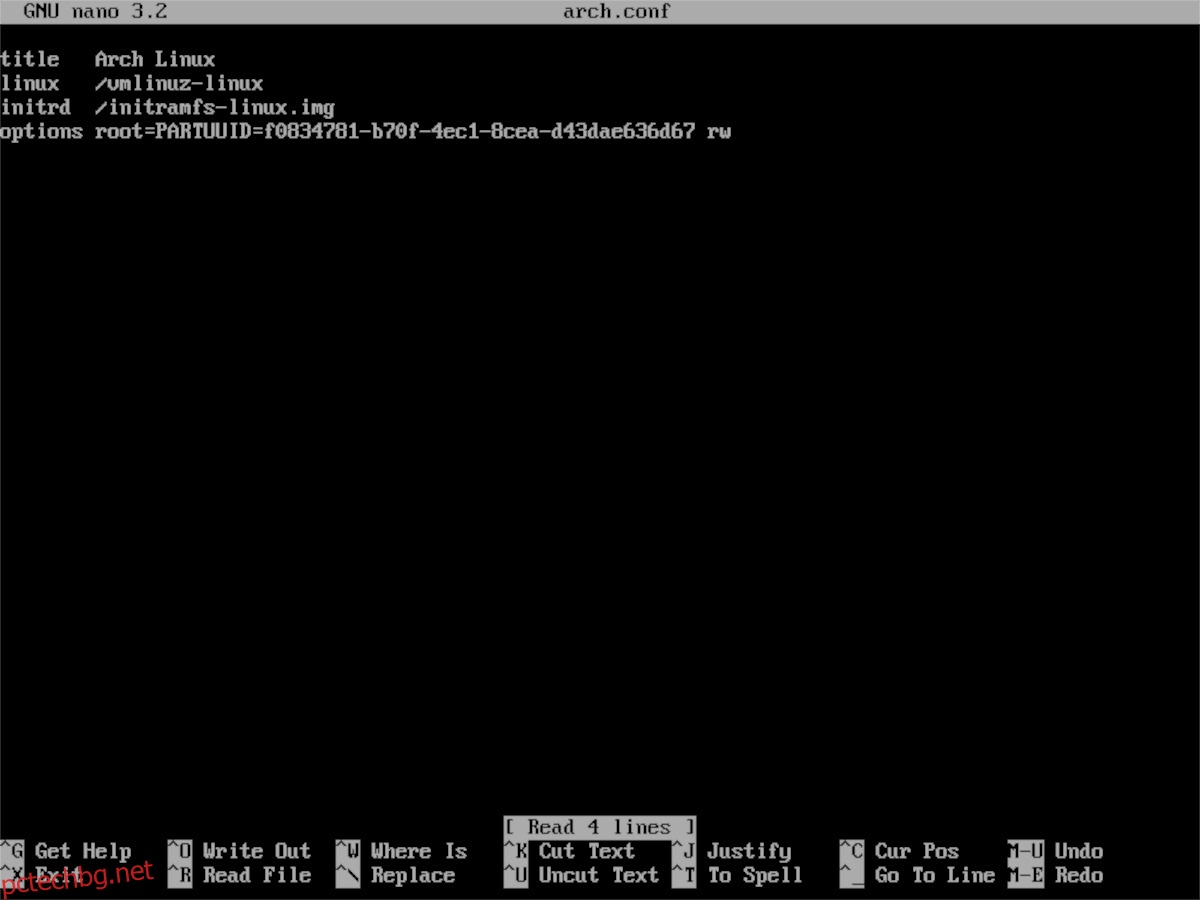
заглавие Arch Linux
linux /vmlinuz-linux
initrd /initramfs-linux.img
опции root=PARTUUID=ВАШИЯТ-PARTUUID-КОД-ТУК rw
Когато сте готови, запазете Nano с Ctrl + O и излезте с Ctrl + X.
След като се погрижите за записа в Arch, е време да изчистите файла по подразбиране на Arch “loader.conf” и да го замените с по-добри настройки.
echo ' ' > /boot/loader/loader.conf
Отворете файла “loader.conf” в текстовия редактор Nano, като използвате командата по-долу.
nano -w /boot/loader/loader.conf
Поставете следния код в текстовия редактор Nano.
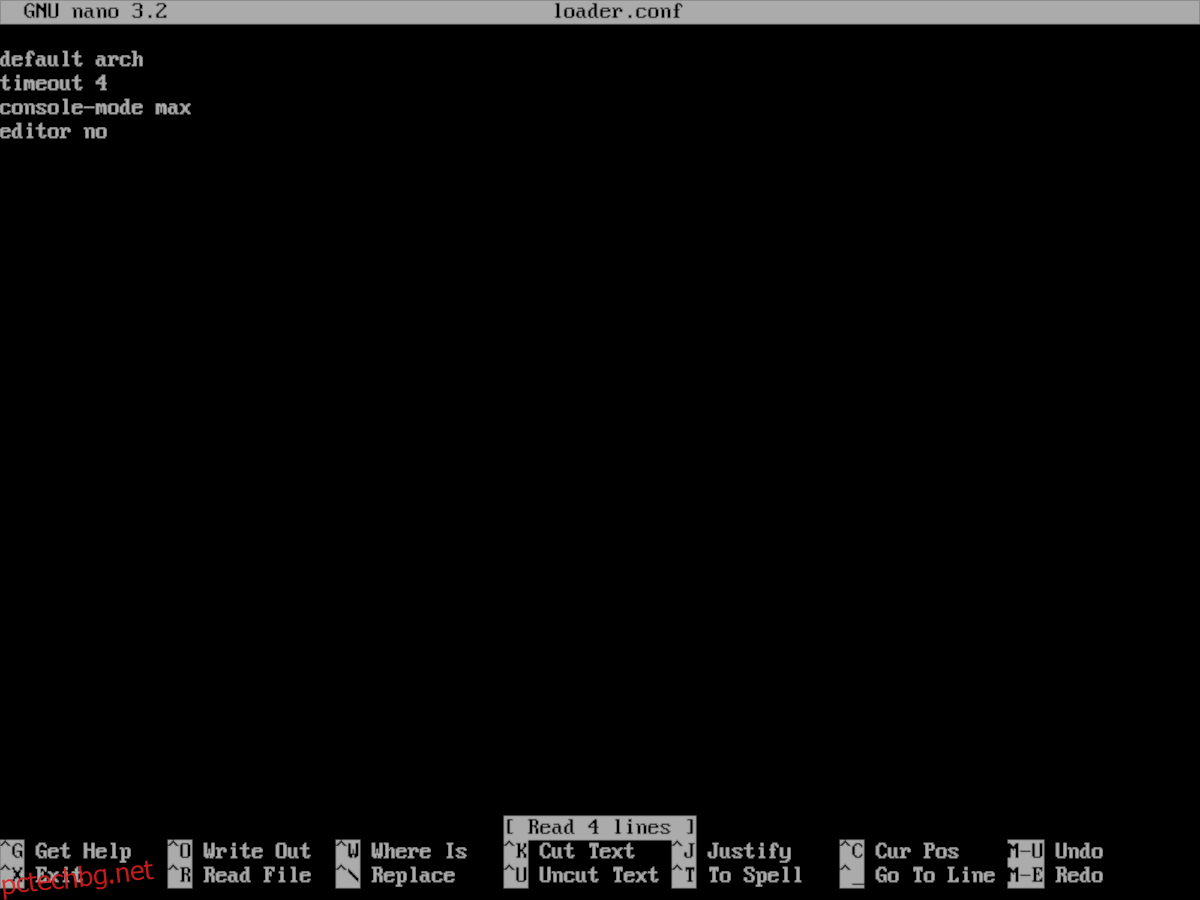
арх
изчакване 4
конзолен режим макс
редактор бр
Актуализирайте Systemd-boot с bootctl.
bootctl --path=/boot update
След като bootctl приключи с актуализирането, Systemd-boot е готов за използване. Оттук се върнете към ръководството Как да инсталирате Arch Linux, ако все още не сте избрали настолна среда за вашия нов Arch PC. В противен случай рестартирайте и заредете новата си настройка на Arch, захранвана от Systemd!